아이폰 인스타 사진 동영상 저장 단축어 및 단축어 오류 에러 해결법
- 아이폰 팁&노하우
- 2020. 9. 28.
아이폰에서 애플에서 제공하는 "단축어"라는 앱을 이용하여 별도 앱 사용 없이 간편하게 인스타그램에 올라온 사진이나 동영상을 다운 받아 휴대폰에 저장이 가능하다.
참고로 "단축어"란 iOS 12 버젼부터 선보인 기능인데 마이크로소프트의 매크로처럼 일련의 과정을 자동화 하는 것이다. 하루 중에 기계적으로 반복해서 행동하는 것을 자동 실행하도록 하는 것이다.
하지만 이런 단축어를 만드는 건 쉬운 것은 아닌지라 보통 다른 사람이 만들어둔 단축어를 활용하여 사용하한다.
참고로 앞선 포스팅에서는 아이폰 단축어 오류 해결법에 대해서 정리했었는데
아이폰 단축어 보안 <신뢰할 수 없는 단축어 허용>오류가 뜨는 경우 해결 방법은 여기 링크 - sutamu.tistory.com/402 에 정리해 두었다.
아이폰 신뢰하지 않는 단축어 허용 방법, 사용자의 단축어 보안
아이폰에서 "단축어"란 iOS 12에서 선보인 새로운 기능이다. 마이크로소프트(MS)의 매크로처럼 일련의 과정을 자동화하는 건데 기계적으로 반복해서 행동하는 것을 자동으로 실행하도록 하는 기��
sutamu.tistory.com
이번에는 단축어를 사용하여 인스타그램 사진, 동영상을 저장하는 방법에 대해 정리해보려고 한다.
당연히 사전에 앱스토어에서 애플에서 만든 "단축어" 어플을 다운받아야 한다.
(1) 사파리에서 https://shortcutsgallery.com/ 에 접속
(2) 화면에서 스크롤을 내려 "Instagram Downloader"를 찾아서 선택한다. (Instagram Save라는 다른 단축어도 보이는데 아래와 같이 Popular Shortcuts에 있는 이쪽 단축어가 더 깔끔해보인다.)
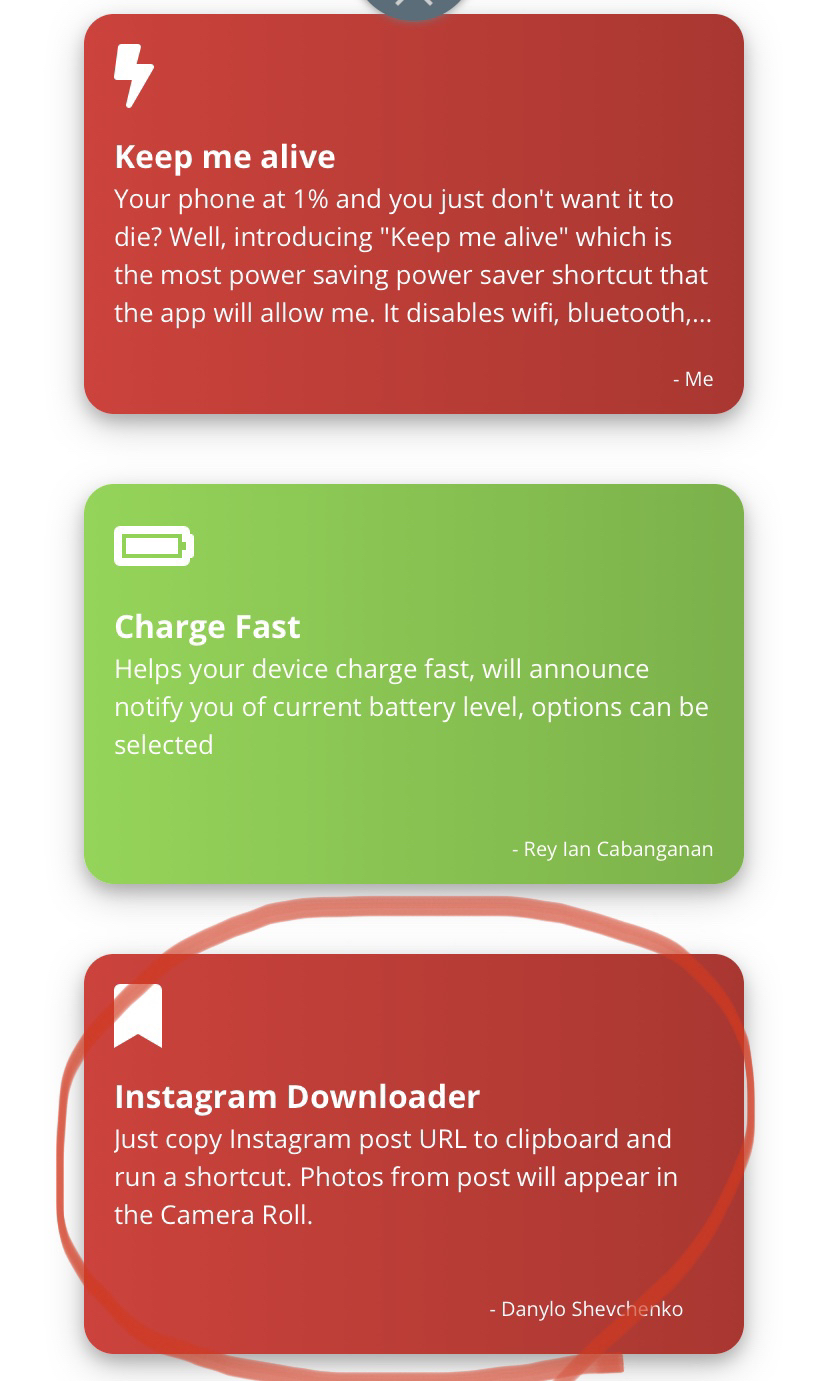
(3) 아래와 같이 "Get shortcut"을 눌러 단축어 가져오기를 한다음 로직을 확인한다. 혹시 신뢰할수 없는 단축어에 대한 내용이 나타날 경우 아이폰 단축어 보안에 대해 정리한 여기 링크 sutamu.tistory.com/402 를 참조 한다.
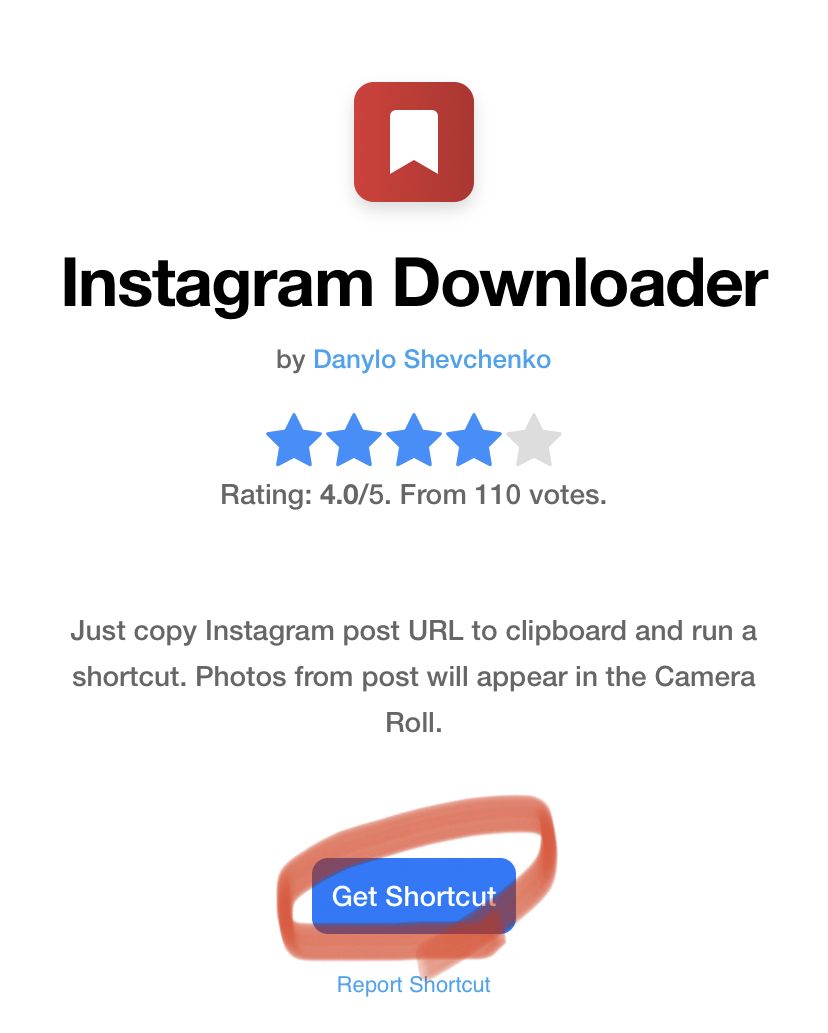
(4) 마지막으로 인스타그램 앱을 켜서 저장을 원하는 사진을 우측 상단에 "..."을 선택하고 하단에 "공유대상"을 선택한다.
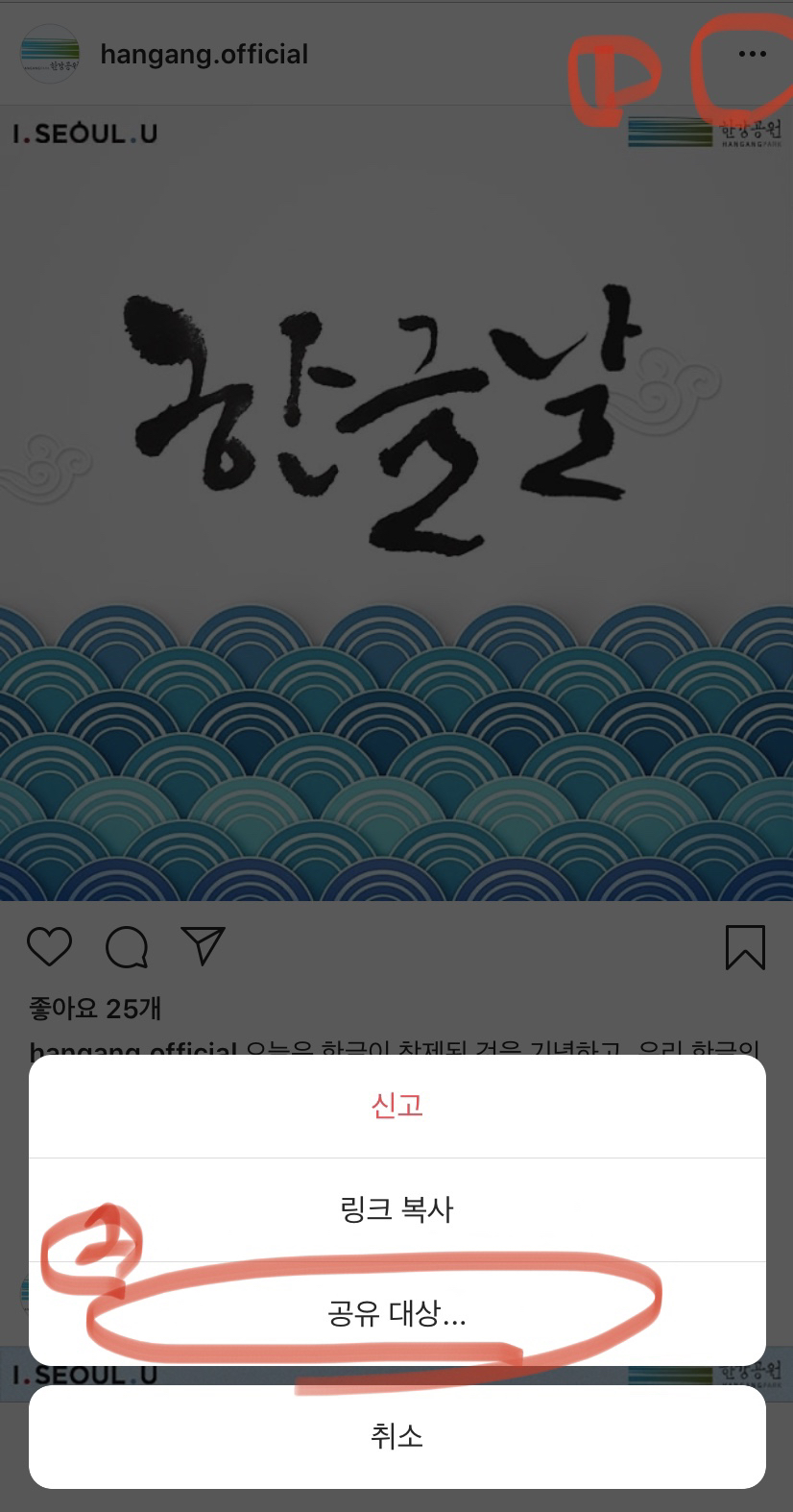
(5) 그 다음 리스트에서 뜬 "Save Instagram Image"를 선택한다. 이 항목이 나타나지 않으면 단축어 앱의 해당 단축어에서 설정("..." 두번 진입)으로 들어가 "공유시트에서 보기"를 활성화 해야 한다.

(6) 사진앱에서 인스타에서 저장한 이미지 저장여부를 확인하고 혹시 다운로드가 안될 경우 단축어의 로직 상에서 "해당 단축어의 사진첩 접근 권한 여부"를 확인한다.
'아이폰 팁&노하우' 카테고리의 다른 글
| 아이폰 공식 디스플레이 액정 수리 리퍼 비용, Applecare+ 비교 (0) | 2020.10.03 |
|---|---|
| 아이폰 단축어 바이브 멜론 지니 유튜브 뮤직 블루투스 자동실행 방법 (1) | 2020.10.01 |
| 아이폰 전화번호 홈화면 바로가기 단축 아이콘 생성하는 방법 (0) | 2020.09.28 |
| 아이폰 신뢰하지 않는 단축어 허용 방법, 사용자의 단축어 보안 (0) | 2020.09.27 |
| 아이폰 사파리 책갈피 및 방문기록 자동완성 지우기 (0) | 2020.09.27 |